苹果手机怎样把照片压缩 iPhone如何批量压缩照片成ZIP压缩包
iPhone是目前市场上非常流行的手机品牌之一,具有出色的拍照功能,随着照片质量的提升,照片的文件大小也越来越大,给用户的存储和传输带来了一定的困扰。为了解决这个问题,苹果手机提供了一种便捷的方式,即通过压缩照片来减小文件大小。而iPhone如何批量压缩照片成ZIP压缩包成为了很多用户关注的问题。在本文中我们将介绍如何使用iPhone进行照片批量压缩,并将它们打包成ZIP压缩包,以方便的存储和传输。
iPhone如何批量压缩照片成ZIP压缩包
方法如下:
1.首先,打开照片应用。选择几张照片,再点击左下方的图标按钮。
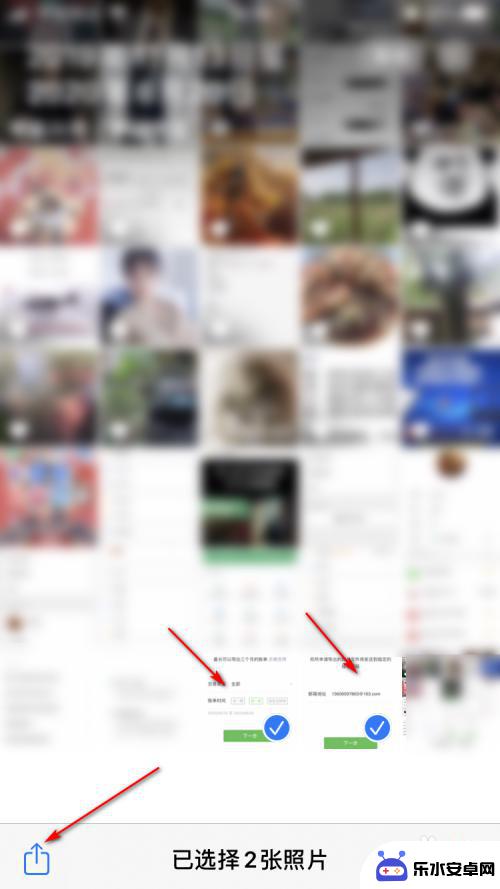
2.然后,我们点击下【存储到文件】选项栏。
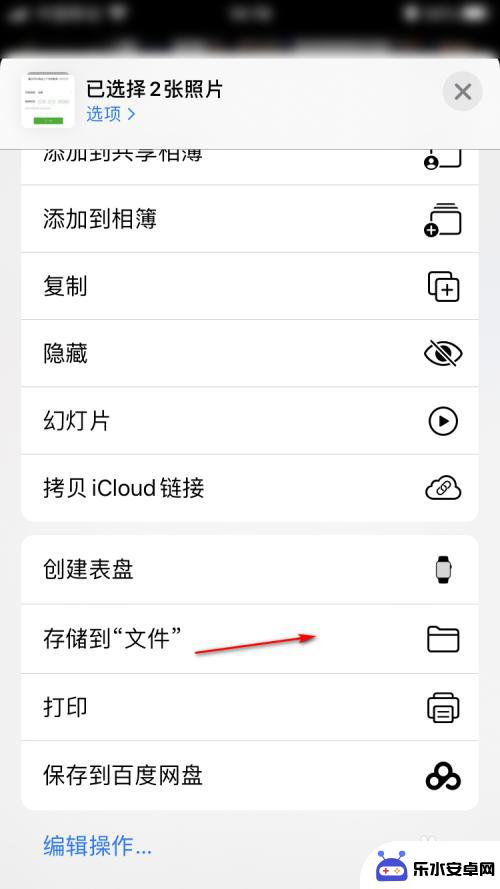
3.然后,我们将照片存储到某个文件夹里。点击【存储】按钮。
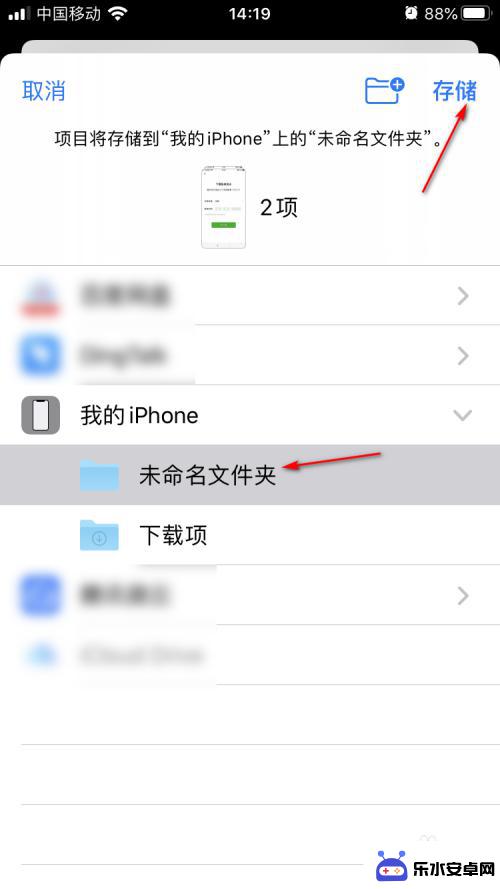
4.接着,我们在文件里,选择刚才的照片。
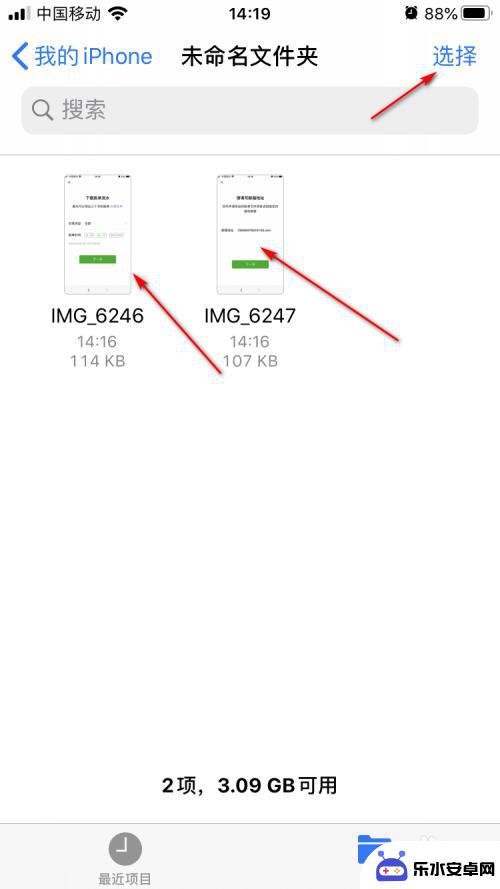
5.然后,在弹出的列表里,点击【压缩】选项。
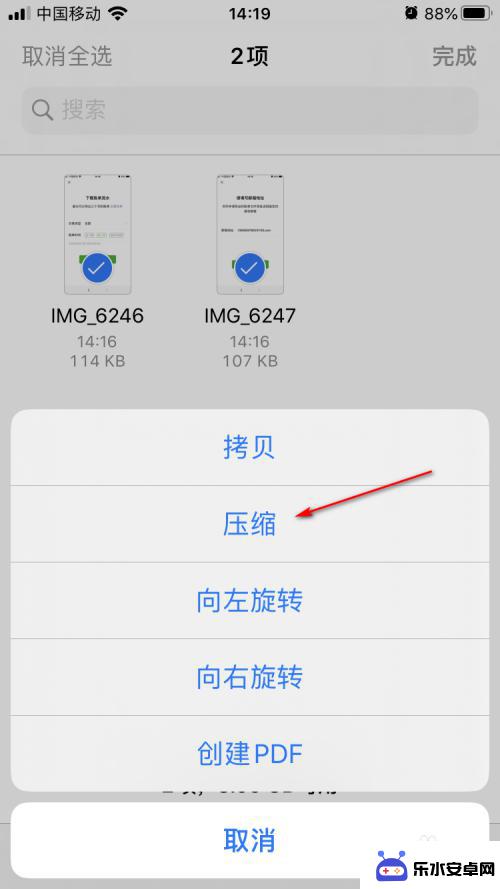
6.最后,就可以看到。照片已经被压缩成一个压缩文件了。
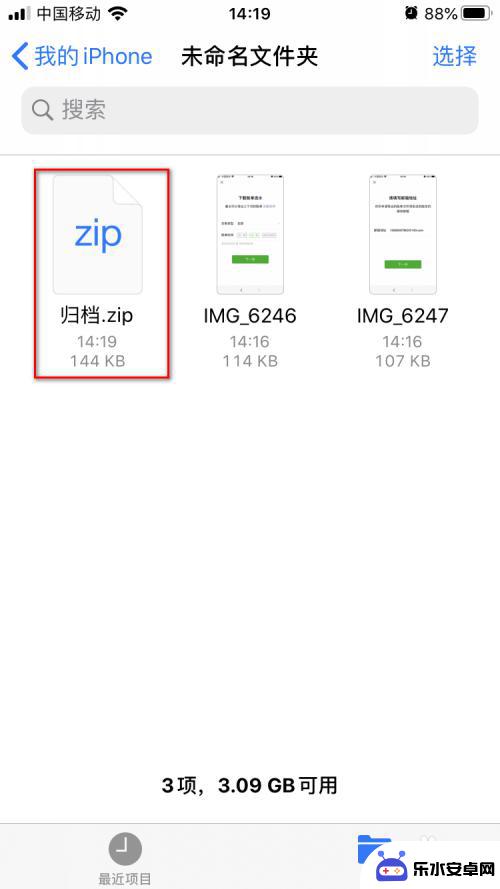
以上是关于如何压缩苹果手机照片的全部内容,如果您不清楚,可以按照小编的方法进行操作,希望能够帮助到大家。
相关教程
-
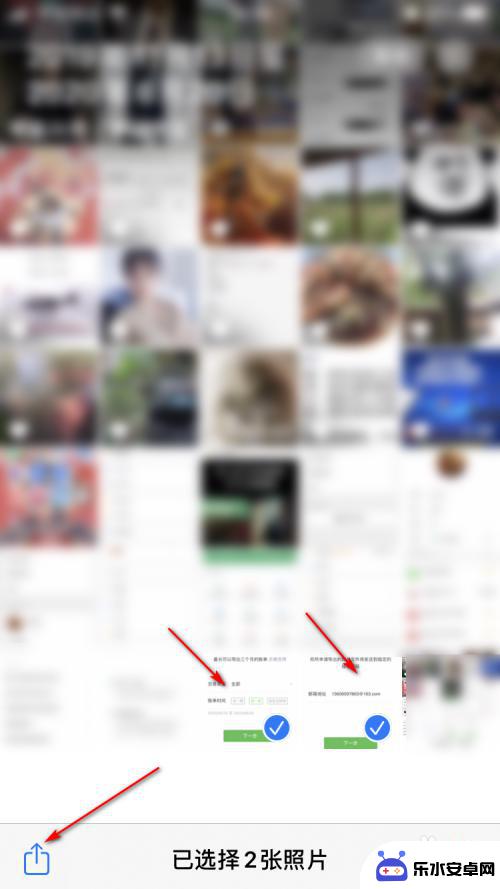 苹果手机照片打包压缩怎么弄 iPhone 照片压缩成压缩包步骤
苹果手机照片打包压缩怎么弄 iPhone 照片压缩成压缩包步骤在日常生活中,我们经常会遇到需要将手机中的照片打包压缩的情况,特别是对于iPhone用户来说,想要将照片压缩成压缩包并非一件简单的事情。只要掌握正确的步骤和方法,就能轻松地完成...
2024-08-06 15:30
-
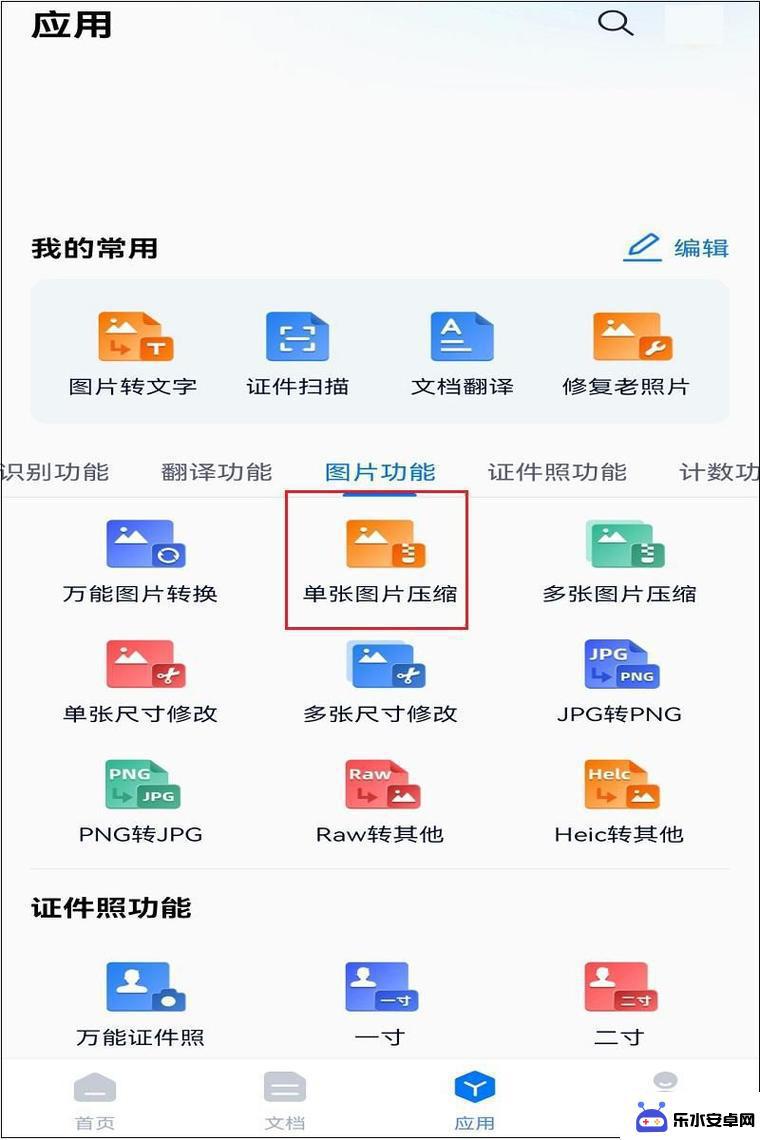 opp手机如何压缩图片 OPPO手机怎么把照片压缩成文件
opp手机如何压缩图片 OPPO手机怎么把照片压缩成文件随着手机摄影的普及,我们拍摄的照片数量越来越多,但是这也导致手机存储空间不断被占用,为了解决这一问题,OPPO手机提供了照片压缩功能,可以帮助我们将照片压缩成更小的文件,节省存...
2024-06-04 12:16
-
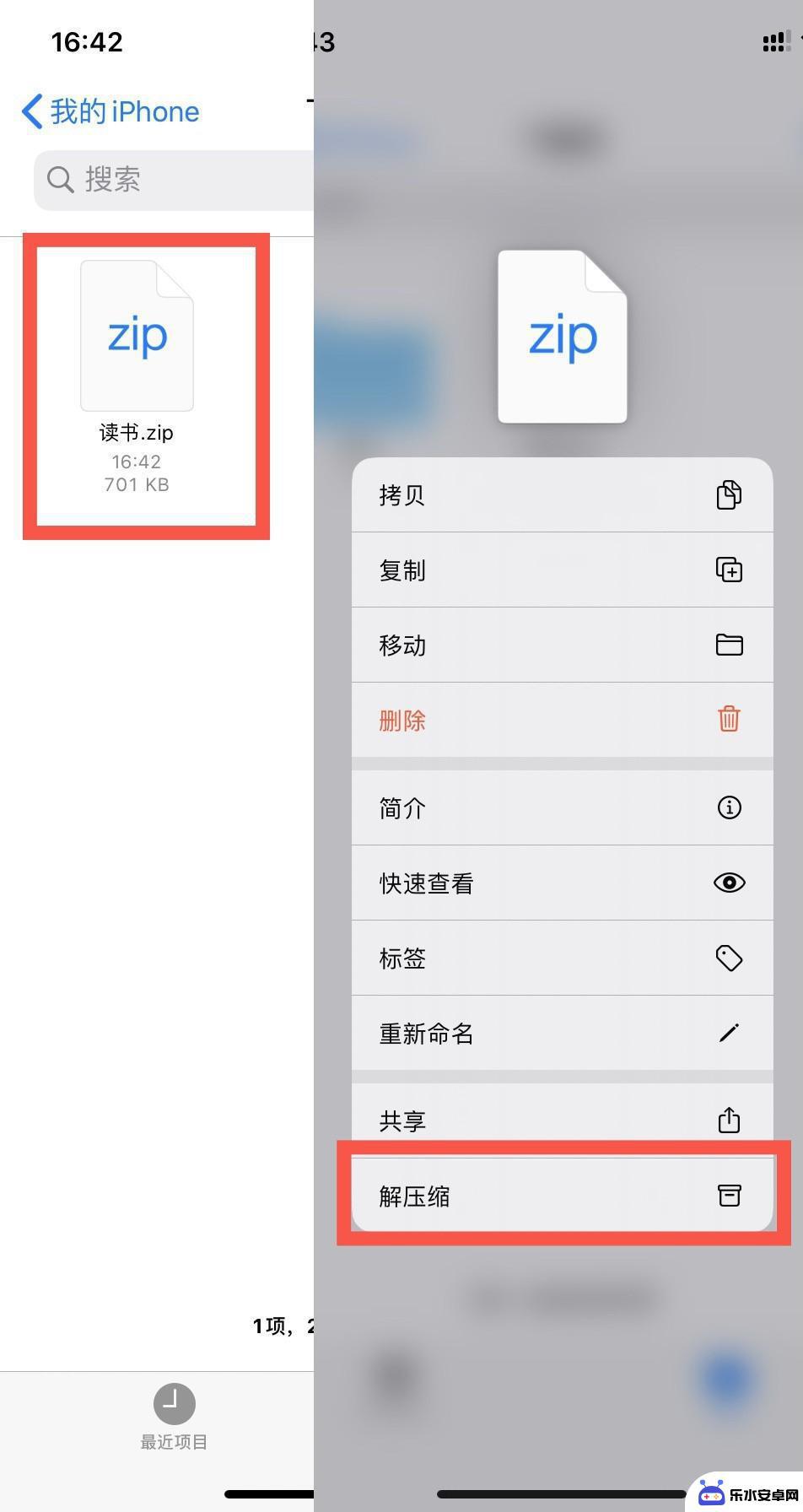 苹果手机可以打包压缩文件 iPhone如何无需第三方软件压缩文件
苹果手机可以打包压缩文件 iPhone如何无需第三方软件压缩文件苹果手机在日常使用中经常会遇到需要打包压缩文件的情况,比如发送大量照片或文件时,很多人可能不知道iPhone自带的压缩文件功能,无需下载第三方软件即可轻松实现文件压缩。通过简单...
2024-09-15 12:21
-
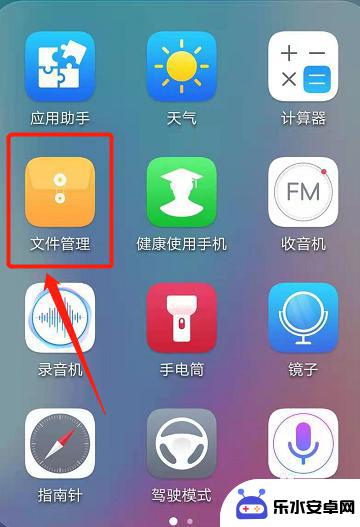 手机上照片打包压缩怎么弄 如何将手机照片整理成文件
手机上照片打包压缩怎么弄 如何将手机照片整理成文件手机拍照已经成为我们生活中的一种习惯,随之而来的问题是手机存储空间不断被照片占用,导致手机变得越来越慢。为了解决这一问题,我们可以通过打包压缩手机上的照片,将它们整理成文件,以...
2024-10-06 14:25
-
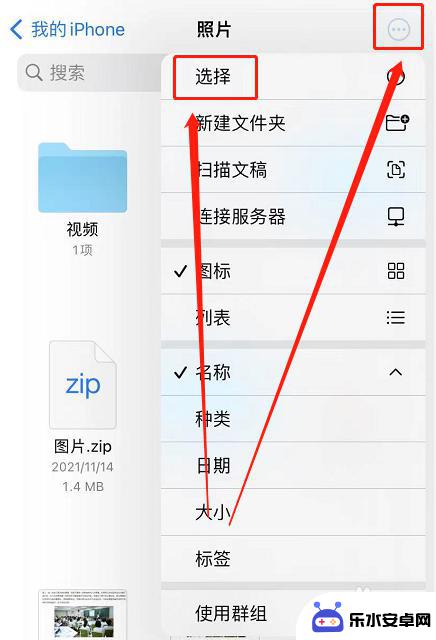 苹果手机照片压缩打包发送 苹果手机图片打包压缩发送方法
苹果手机照片压缩打包发送 苹果手机图片打包压缩发送方法在现代社会中苹果手机已经成为了人们生活中不可或缺的一部分,而随着科技的进步和网络的普及,我们经常需要通过手机发送照片给亲朋好友或者在社交平台上分享。由于苹果手机拍摄的照片质量较...
2024-02-16 17:32
-
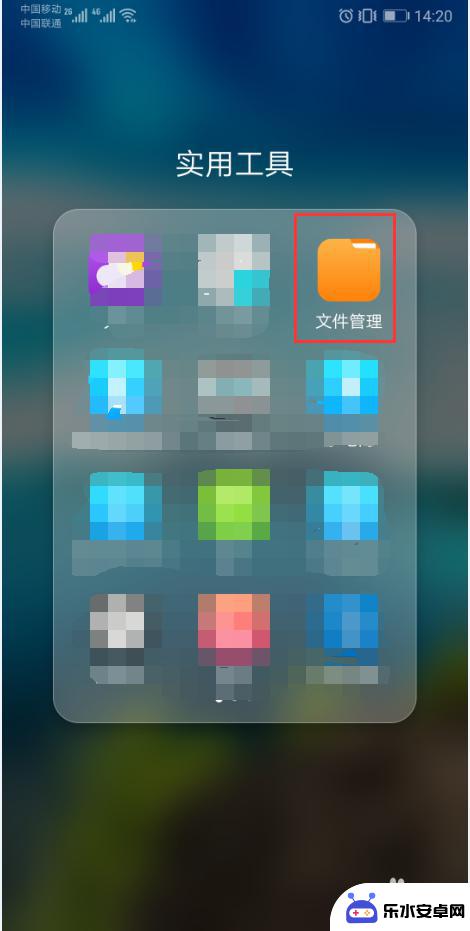 手机文件管理里的压缩包怎么解压 zip文件在手机上如何打开
手机文件管理里的压缩包怎么解压 zip文件在手机上如何打开在手机文件管理中,我们经常会遇到压缩包文件,尤其是zip文件,对于许多人来说,如何解压和打开这些文件可能会有些困难。但实际上在手机上解压zip文件并打开其中的内容并不复杂。只需...
2024-09-04 13:39
-
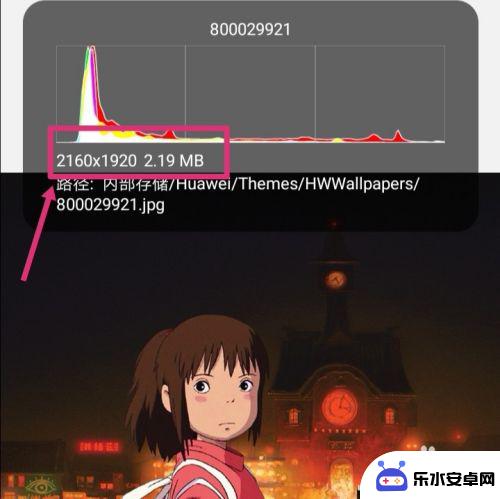 手机人像怎么变大 手机图片压缩工具修改像素大小
手机人像怎么变大 手机图片压缩工具修改像素大小随着手机摄影的普及,人们拍摄的照片数量越来越多,而手机相机拍摄的人像照片有时候会出现像素不够清晰的情况,为了解决这个问题,手机图片压缩工具可以帮助我们修改像素大小,让人像变得更...
2024-07-09 11:34
-
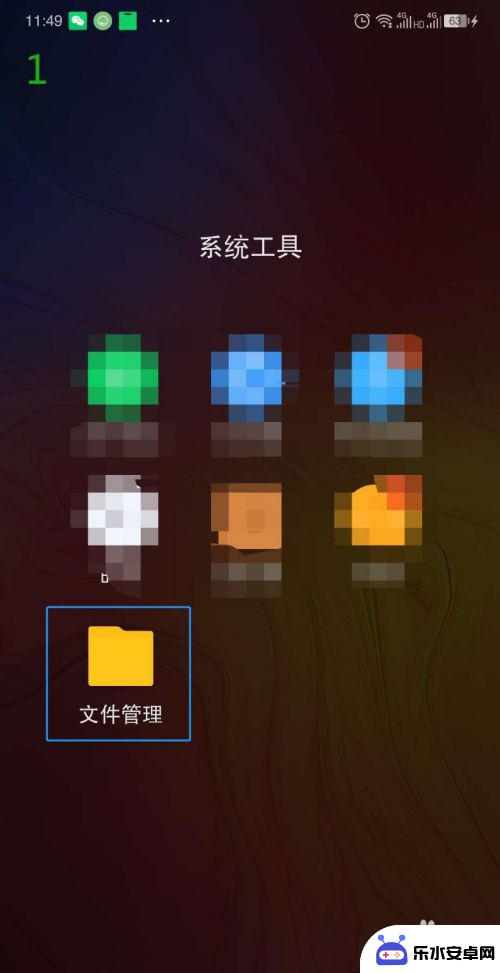 手机如何整理压缩文件包 手机上的压缩包如何清理
手机如何整理压缩文件包 手机上的压缩包如何清理随着手机功能的不断升级和普及,手机已经成为我们生活中必不可少的工具之一,在日常使用中,我们经常会遇到需要整理和清理手机上的压缩文件包的情况。如何高效地整理和清理手机上的压缩包,...
2023-12-14 17:29
-
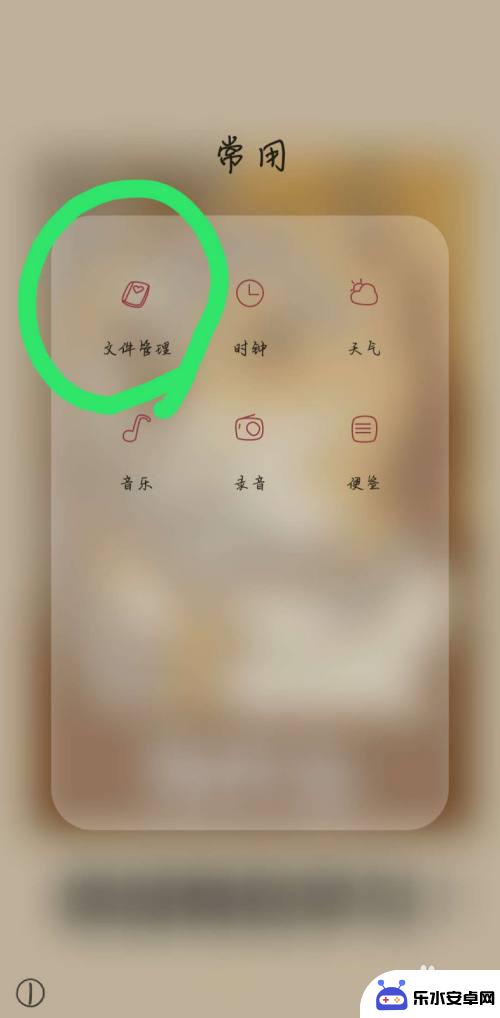 手机如何生成压缩包 手机压缩包制作教程
手机如何生成压缩包 手机压缩包制作教程在现代社会中手机已经成为人们生活中不可或缺的工具之一,而随着手机功能的不断升级,如何更方便地管理手机中的文件成为了人们关注的焦点之一。生成压缩包是一种有效的方式,可以将多个文件...
2024-04-02 17:39
-
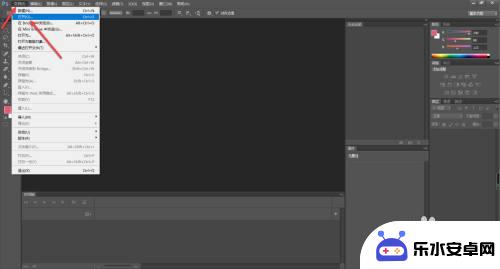 手机照片大小300k怎么调整 手机照片怎么压缩到300k
手机照片大小300k怎么调整 手机照片怎么压缩到300k在日常生活中,我们经常会遇到手机照片大小超过300k的情况,需要对其进行调整和压缩,为了节省存储空间和方便分享,我们可以通过一些简单的操作来实现这个目标。调整手机照片大小可以选...
2024-05-01 17:42
热门教程
MORE+热门软件
MORE+-
 智能AI写作最新版免费版
智能AI写作最新版免费版
29.57MB
-
 扑飞漫画3.5.7官方版
扑飞漫画3.5.7官方版
18.34MB
-
 筝之道新版
筝之道新版
39.59MB
-
 看猫app
看猫app
56.32M
-
 优众省钱官方版
优众省钱官方版
27.63MB
-
 豆友街惠app最新版本
豆友街惠app最新版本
136.09MB
-
 派旺智能软件安卓版
派旺智能软件安卓版
47.69M
-
 黑罐头素材网手机版
黑罐头素材网手机版
56.99M
-
 拾缘最新版本
拾缘最新版本
8.76M
-
 沐风跑步打卡2024年新版本
沐风跑步打卡2024年新版本
19MB